Detail dan Status Cloud Server
Panduan untuk melihat informasi, status, dan detail cloud server.
Halaman ini akan memandu Anda cara melihat semua informasi penting terkait layanan cloud server Anda, mulai dari status server hingga alamat IP.
Akses Panel Layanan
Sebelum melanjutkan, pastikan Anda sudah berada di halaman pengelolaan layanan yang tepat dengan mengikuti langkah berikut:
Login ke Client Area di members.nusa.id.
Masukkan email dan password Anda, atau login menggunakan akun Gmail.
Setelah berhasil login, masuk ke menu Layanan > Layanan Saya.
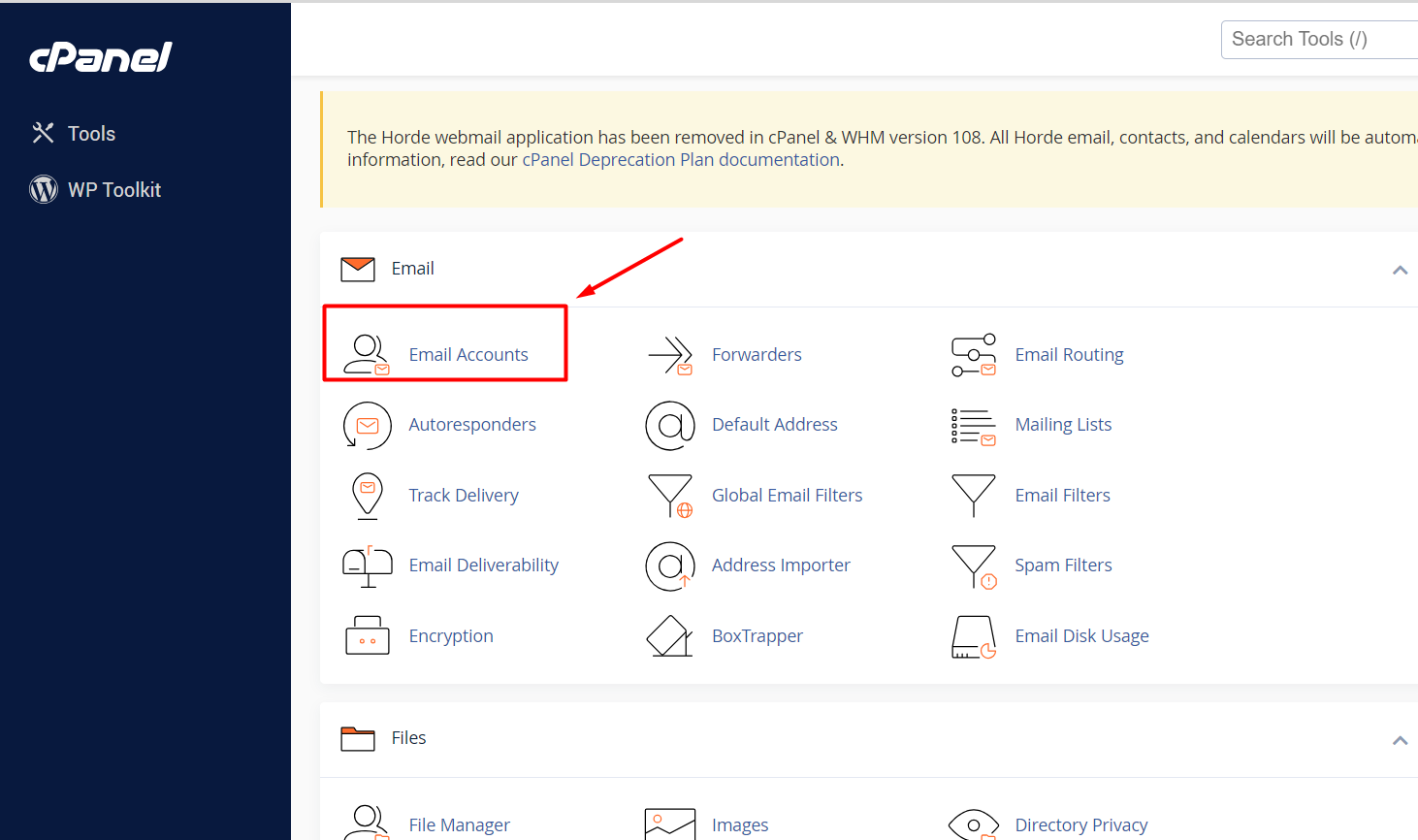
Pada halaman Produk & Layanan Saya, pilih layanan Cloud Server yang ingin Anda kelola.
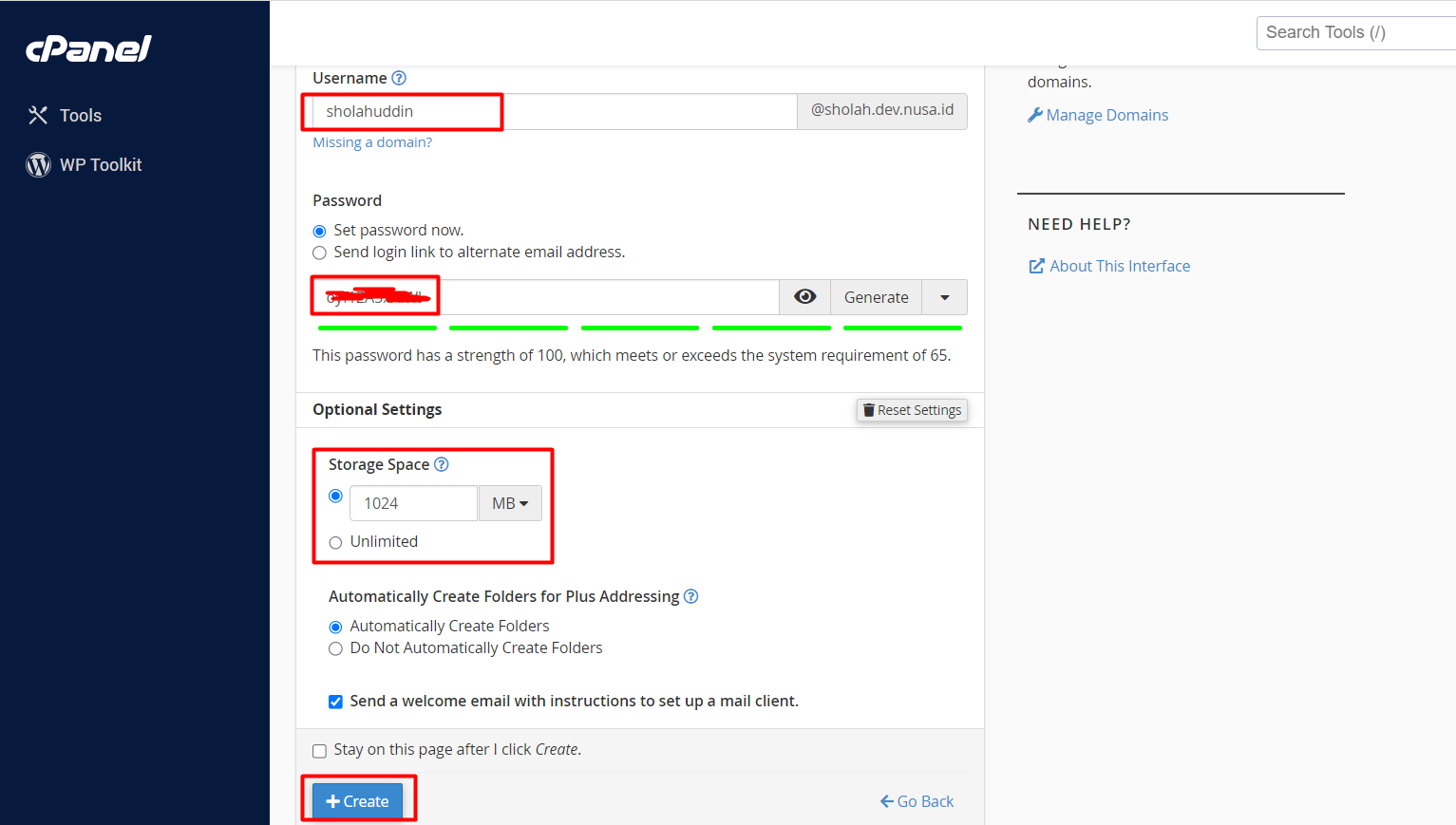
Halaman Pengelolaan Server
Setelah memilih layanan, Anda akan dibawa ke halaman utama pengelolaan server. Halaman ini terbagi menjadi beberapa bagian utama yang akan kita bahas di bawah.
Service Actions
Bagian ini berisi kumpulan tombol untuk mengelola kondisi atau status daya (power state) dari cloud server Anda. Tindakan yang paling umum dilakukan dari sini adalah Hard Reboot dan akses Console.

Service Management
Bagian ini berisi fitur-fitur untuk mengelola konfigurasi server, seperti instalasi ulang OS, pengaturan firewall, dan manajemen kunci SSH.
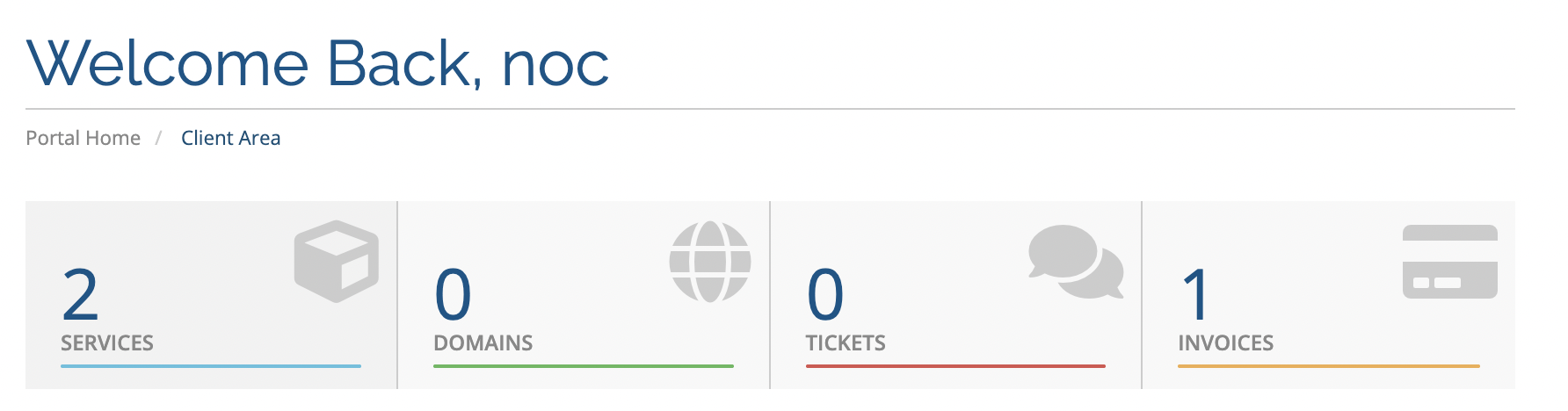
Instance Details
Bagian ini memberikan rincian teknis mengenai konfigurasi dan status server Anda.
Status: Menunjukkan kondisi server saat ini (contoh:
Activemenandakan server berjalan normal).Name: Nama label atau hostname yang diberikan untuk cloud server Anda.
Image: Menampilkan sistem operasi yang terinstal (contoh:
Ubuntu-22.04-x86_64).Region: Lokasi data center tempat server Anda berada.
- Region ID-1 adalah code untuk Region / Datacenter Medan- Region ID-2 adalah code untuk Region / Datacenter Jakarta
Interfaces
Bagian ini berisi informasi alamat jaringan yang digunakan oleh cloud server Anda.
- Fixed IP Address: Alamat IP Address (IPv4 / IPv6) untuk cloud server anda.
- MAC Address: Alamat fisik unik dari antarmuka jaringan cloud server Anda.
Setelah mengetahui Alamat IP cloud server, Anda siap untuk mengaksesnya. Lanjutkan ke panduan Akses Cloud Server via SSH untuk memulai.